Internet Android ei käynnisty. Mitä tehdä, jos mobiili Internet ei toimi Androidissa
En tiedä millainen Internet ei toimi sinulle: matkapuhelin, 3g, Yota, Mts, Beeline, Tele2, Megafon, Kyivstar, Life tai mikä tahansa muu.
En myöskään voi määrittää, mikä Android-versio sinulla on: 7.0, 6.0, 5.1, 5.0, aivan kuten missä laitteessa Internet lakkasi toimimasta - puhelimessa, Samsung älypuhelin Galaxy a3, asus, lenovo, sony xperia, zte, lg tai samsung tabletti, osterit tai irbis ja niin edelleen.
Tiedän vain, että sinulla on nyt suru ja ilo - suru ei toimi Internetissä Androidissasi ja ilo - sinulla on edelleen pääsy verkkoon löytääksesi ratkaisuja, mitä tehdä yhteyden korjaamiseksi.
On monia syitä, miksi se ei toimi tai toimii huonosti maksullisen Internetin kanssa tai melko hitaasti Android-käyttöjärjestelmän älypuhelimien, puhelimien ja tablettien käyttäjien keskuudessa.
Tietenkin keskityn vain peruspuutteeseen Internet-yhteydestä puhelimessa SIM-kortin (SIM-kortti) ja wi-fi (wifi) kautta Android-järjestelmällä.
Se, että kattavuuden laadulla on suuri vaikutus Internetin nopeuteen ja suorituskykyyn, on mielestäni selvää kaikille.
HUOMAUTUS: jos Internet oli ja katosi, suosittelen, että nollaat ensin verkkoasetukset. Miten - (tämä ei ole kova nollaus ja kaikki tiedostosi pysyvät ennallaan)
Yleisimmät syyt, miksi Internet lakkasi toimimasta Androidilla
Yleisimmät, samalla yksinkertaisimmat syyt vaativat edelleen niiden korjaamisen perustiedot puhelimen, älypuhelimen tai tabletin asetuksista. Tässä on 6 tärkeintä syytä:
- Ensimmäinen on, jos se ei toimi Mobiili internet tai 3G, saatat olla peittoalueen ulkopuolella. Mitä tehdä? Siirry paikkaan, jossa verkko on käytettävissä.
- Toinen on nolla tai jopa negatiivinen tilisi saldo. Mitä tehdä? Täytä SIM-korttisi.
- Kolmanneksi "Tiedonsiirto"-palvelua ei ole aktivoitu. Mitä tehdä? Ota yhteyttä operaattoriin yhteyden muodostamiseksi.
- Neljänneksi tukiasema on määritetty väärin. Mitä tehdä? Tukiaseman asetus riippuu palveluntarjoajasta. Ota yhteyttä häneen asetustietojen saamiseksi.
- Viidenneksi mobiili-internet on poistettu käytöstä. Mitä tehdä? Avaa "Asetukset" ja valitse "Langaton verkko ja verkot", "Lisää" tai "Lisäasetukset" (riippuen Android-versiosta). Sitten "Mobiiliverkko" tai " Mobiiliverkot". Valitse tässä osiossa "Tiedonsiirto käytössä" -kohdan vieressä oleva valintaruutu.
- Kuudenneksi android ei rekisteröitynyt automaattisesti verkkoon. Mitä tehdä? Käynnistä laite uudelleen manuaalisesti
Ei toimi Android-mobiili-internetissä tai 3G:ssä huonon APN:n kautta
Aloitetaan yleisimmästä ongelmasta - APN. Jotta Internet toimisi, APN on määritettävä oikein puhelimessa.
Eri operaattoreille (Yota, Mts, Beeline, Tele2, Megafon, Kyivstar, Life) nämä parametrit ovat täysin erilaisia.
Helpoin tapa on pyytää palveluntarjoajan työntekijää määrittämään APN, kaikki eivät vain ole valmiita tekemään tätä.
En tiedä onko tämä pakollista, mutta työntekijän kannalta olisi hyvä, jos hän voisi auttaa asiakasta.
Lisäksi tämä ei ole monimutkainen toimenpide. Jos olet kuitenkin kaukana operaattorista, voit soittaa hänelle tai nähdä asetukset hänen verkkosivustollaan.
Älypuhelimessa tai tabletissa päivityksen jälkeen Android Internet lakkasi toimimasta - kuinka korjata
Ensimmäinen asia, joka sinun tulee aina tehdä, jos Internet katoaa tai lakkaa toimimasta älypuhelimessa, tabletissa tai Android-puhelimessa, on sammuttaa se ja irrottaa akku muutamaksi minuutiksi.
Menetelmä vaikuttaa naivilta - uskokaa tai älkää, se korjasi mobiiliinternetini useita kertoja.
Tehokkaampi ja samalla ei kovin toivottava vaihtoehto on tehdasasetusten palautus. On parempi käyttää sitä, kun mikään ei auta. Kukapa ei tiedä.

Seuraava syy, miksi Internet ei ehkä toimi, on virus, joka estää pääsyn verkkoon, tai olet asentanut itse joitakin haittaohjelmia.
Tässä tapauksessa nollaus auttaa myös. Juuri ennen sitä, muista tarkistaa toisen puhelimen SIM-kortti.
Kannattaa myös muistaa, että mobiili-internet ei välttämättä toimi, jos älypuhelin putoaa lattialle tai osuu seinään - rikkoutumattoman ”Nokia 3310:n” päivät ovat jo ohi ja nykyaikaisia puhelimia tulee kohdella lempeästi ja kunnioittavasti.
Internet ei toimi Androidissa wifin kautta
Tapahtuu, että puhelin ei saa yhteyttä Wi-Fi-verkkoon tai se muodostaa yhteyden Wi-Fi-verkkoon, mutta Internet ei toimi. Jos sinulla on vain yksi verkko, se saattaa liittyä reitittimesi asetuksiin.
Jos kyseessä on kotiverkko, tarkista reitittimen salausasetukset (jos älypuhelimesi ei tunnista verkkoa, voit poistaa salauksen väliaikaisesti käytöstä).
Myös 802.11-reitittimen asetusten muuttaminen voi auttaa, kun määrität reitittimesi arvosta "a" arvoon "b / g".
Valitettavasti kaikki reitittimet eivät toimi oikein tiettyjen puhelinmallien kanssa.
Jos älypuhelimesi ei ole yhteydessä mihinkään verkkoon, voit poistaa kaikki tallennetut WiFi-verkot. Paina ja pidä painettuna verkkonäppäintä, kunnes valikko tulee näkyviin.

Yleensä älypuhelimesi Internetin pitäisi toimia minkä tahansa nykyaikaisen reitittimen kanssa (tällä hetkellä myynnissä).
Ollakseni rehellinen, viimeksi kun minulla oli ongelma D-Link 524 -reitittimen kanssa, se ei ole enää tuotannossa.
Se ei toiminut kenenkään kanssa Android-laite ainakin vakioasetuksilla.
Sitten minua auttoi päätös luoda avoin Wi-Fi-verkko ja määrittää mas-osoitteiden suodatus.
Käytössä Tämä hetki Käytän FRITZ 7490 -reititintä, joka toimii loistavasti minkä tahansa Android-laitteen kanssa.
Uskallan väittää, että reitittimen oikea kokoonpano mahdollistaa sujuvan Internet-yhteyden.
Tapaukset, joissa se ei ole yhteensopiva älypuhelimien tai tablettien kanssa, ovat jo harvinaisia ja johtuvat usein kyseisten laitteiden tietämättömyydestä.
Internet ei toimi Androidissa - lentokonetila on päällä
Suurin osa Android-käyttäjistä, varsinkin aloittelijoista, ei ymmärrä, että yksi yksinkertainen toimenpide voi sammuttaa Internetin älypuhelimellasi.
Varmista siis, että asetukset sopivat tiedonsiirtoon. Varmista, että lentokonetilaa ei ole vahingossa kytketty päälle.

Tämä tila löytyy useimmiten langattomasta verkosta, ja se tulee aina poistaa käytöstä, ellet tietysti todella ole lentokoneessa, vaikka nyt näyttää siltä, että Internet on jo sallittu lentokoneissa tai sen uskotaan olevan sallittua.
Internet ei edelleenkään toimi puhelimessasi - kuinka korjata
On toinenkin tapa, joka voidaan ottaa huomioon, jos mikään muu ei korjaa verkkoa.
Se tarkoittaa akun poistamista puhelimesta sen ollessa päällä. Kun akku on poistettu, pidä virtapainiketta (pois päältä) painettuna 30 sekuntia ja vapauta se.
Aseta akku paikalleen ja käynnistä puhelin. Jos tämä ei toimi, ei ole muuta kuin käynnistää älypuhelin tehdasasetuksiin.
Siinä varmaan kaikki. Syyt eivät tietenkään ole kaikki, mutta jotta ei tuhlata aikaa, mainitsin merkinnän alussa, että käsittelen vain perussyitä.
Joka ei onnistunut korjaamaan Internetiä, kirjoita kommentteihin - ratkaisemme ongelman yhdessä. Onnea.
Nykyään suurin osa matkapuhelintilaajista käyttää aktiivisesti mobiili-internet-palveluita. Ja jos puhumme nuorista, niin ehkä heidän tapauksessaan mobiili Internet on se resurssi, jota käytetään laajimmin yhdistetyn tariffisuunnitelman puitteissa. Nykyaikaisten 3G- ja LTE-nopeuksien ansiosta tilaajat ovat jo pitkään alkaneet päästä verkkoon. suuret nopeudet, mukavat olosuhteet, joita emme olisi voineet kuvitella vain 5 vuotta sitten. Joskus mobiili-Internet-yhteydessä on kuitenkin ongelmia. Ja tänään haluamme selvittää, miksi Internet ei yleensä toimi MegaFon-puhelimessa.
Ongelman ydin
Monet tilaajat käyttävät MegaFonin vastaavia tariffisopimuksia, joiden puitteissa heille tarjotaan tietty kiintiö Internet-liikennettä käytettäväksi kalenterikuukauden aikana. Muut asiakkaat yhdistävät lisävaihtoehtoja, joiden puitteissa heille annetaan myös pääsy verkkoon tietyllä liikennerajoituksella päivän tai kuukauden aikana. Ja joskus käyttäjät kohtaavat kaikenlaisia ongelmia, jotka voidaan ehdollisesti vähentää suosituimpien luetteloon:
- Verkkoon pääsyn nopeuden jyrkkä lasku minimiin;
- Pääsyn puute (sivustot ja online-palveluita ei ole ladattu);
- Yhteys on epävakaa.
Nopeuden jyrkkä lasku
Jos puhumme tilanteista, joissa mobiili-Internetin kanssa työskennellessään käyttäjät huomaavat verkkoon pääsyn nopeuden jyrkän laskun, peiton laatu on luultavasti syy kaikkeen. Tietenkin operaattori on tehnyt valtavasti työtä, jonka ansiosta kattavuus sisään isot kaupungit on erittäin laadukas, mutta silti voit löytää itsesi niiltä alueilta, joilla vain GPRS Internet on käytettävissämme. Ja yhteysnopeus sellaisella alueella on erittäin hidas. Siksi tämä ongelma voidaan ratkaista vain liikkumalla alueella.
Epävakaa työ
Epävakaasta työstä puhuttaessa, eli järjestelmällisillä harppauksilla verkkoon pääsyssä / pääsyn katoamiseen, voit tehdä syntiä suoraan sekä operaattorille itselleen että omalle laitteellesi. Joka tapauksessa sinun on otettava yhteyttä yhteyskeskukseen numeroon 0500 ... He todennäköisesti auttavat sinua siellä: joko he kertovat sinulle väliaikaisten Internet-katkosten syyt tai he lähettävät uudelleen älypuhelimesi tai tablet-laitteesi asetukset, joiden tarkoituksena on määrittää laite oikein Internetiin pääsyä varten mobiiliverkkojen kautta.
pääsyn puute
Tästä pääsemme suosituimpiin kysymyksiin, jotka koskevat tilanteita, joissa Internet ei yksinkertaisesti toimi älypuhelimellasi.
Täällä sinun on usein ehkä tehtävä synti suoraan gadgetiin. Tässä on mitä sinun tulee kokeilla ennen kuin otat yhteyttä puhelinkeskukseen saadaksesi apua:
- Käynnistä laite uudelleen;
- Katkaise Internet-yhteys ja muodosta yhteys uudelleen;
- Tee perusnollaus;
- Tilaa MegaFonin Internet-asetukset uudelleen;
Jos kaikki tämä ei auta, ota yhteyttä yhteyskeskukseen ja operaattori auttaa sinua.
Internet MegaFonin määrittäminen Android-laitteille
Usein Internet-yhteyden puutteen ongelma ilmenee MegaFoniin yhdistetyissä Android-käyttöjärjestelmää käyttävissä laitteissa. Jos haluat määrittää Internetin manuaalisesti heille, sinun on suoritettava seuraavat vaiheet:
- Mene asetuksiin.
- Siirry langattomien yhteyksien kohtaan.
- Valitse Lisää-vaihtoehto.
- Siirry "Mobiiliverkko" -luetteloon.
- Siirry APN Access Points -alihakemistoon.
- Napsauta "+" -merkkiä valikon yläosassa.
- Kirjoita "megafon" kohtaan "Nimi" (ilman lainausmerkkejä).
- Kirjoita APN:ään "internet".
- Määritä "Käyttäjänimessä" ja "Salasanassa" "gdata" ilman lainausmerkkejä.
- Tallenna asetukset.
Meidän on vain käynnistettävä laite uudelleen ja siirryttävä Internetiin toimiaksemme verkossa.
Monet käyttäjät yrittäessään yhdistää Android-älypuhelimensa tai -tablettinsa Wi-Fi-verkot kohtaavat monia erilaisia ongelmia ja virheitä. Tässä artikkelissa yritämme käsitellä ongelmaa, joka ilmenee sen jälkeen, kun Android-laite on yhdistetty Wi-Fi-verkkoon. Kun Wi-Fi ei toimi älypuhelimessa tai samassa tabletissa. Tarkemmin sanottuna Internet ei toimi, kun se on yhdistetty langattoman verkon kautta. Erittäin suosittuja ongelmia.
Yhdistit älypuhelimesi Wi-Fi-kotiverkkoosi tai töissä, yhteys on olemassa, mutta Internet ei toimi. Selaimen sivustot eivät avaudu, Google Pelikauppa ei toimi, myös muut sovellukset, jotka tarvitsevat Internet-yhteyden, kieltäytyvät toimimasta. Totta, on poikkeuksia, kun esimerkiksi selaimen sivustot avautuvat, mutta Play Kauppa ei toimi, eikä videota YouTubessa toisteta. Yleensä Wi-Fi-kuvake tällaisissa tapauksissa on harmaa, ei sininen, kuten sen pitäisi olla. Puhumme myös tästä.
Monet kirjoittaessaan, että Wi-Fi ei toimi älypuhelimessa, syötän tarkalleen sen, mitä Android yhdistää Wi-Fi-verkkoon, mutta en lataa mitään. Jos mobiililaitteesi ei näe Wi-Fi-verkkoja tai joitain virheitä ilmenee yhteyden muodostamisen aikana, tämä on täysin erilainen aihe, puhumme ehdottomasti näistä ongelmista muissa artikkeleissa. Tai tarkista reitittimesi, jos se on. Nyt tarkastellaan täsmälleen tapausta, kun k WiFi Android-älypuhelin muodostaa yhteyden ilman ongelmia, mutta Internet-yhteydessä on ongelmia.
Itse asiassa syitä ja ratkaisuja on monia. Koko vaikeus on, että ongelma voi ilmetä sekä joistakin itse tabletin tai älypuhelimen asetuksissa olevista ongelmista että reitittimen asetuksista. Tarkistamme ensin, ovatko asetukset oikein itse mobiililaitteessa, ja jos tämä ei auta, muutamme reitittimen asetuksia.
Android: Wi-Fi-internet ei toimi. Ongelman ratkaiseminen älypuhelimella
Jos sinulla on tabletti, nämä vinkit toimivat myös.
1 Ensinnäkin voit yrittää sammuttaa / ottaa Wi-Fi-yhteyden käyttöön laitteessa. Kytke lentokonetila päälle / pois päältä. Käynnistä älypuhelin uudelleen. Joskus se auttaa.
2 Tarkistetaan välityspalvelimen asetuksia. Jos välityspalvelin on otettu käyttöön älypuhelimessa langattoman verkon ominaisuuksissa, niin internet ei toimi... Sinun on tarkistettava, ja jos se on käytössä, poista se käytöstä manuaalinen asetus välityspalvelin. Siirry asetuksiin, joissa näkyy luettelo Wi-Fi-verkoista ja verkko, johon olet yhteydessä. Yleensä sinun on napsautettava haluttua verkkoa ja pidettävä sitä painettuna. Näyttöön tulee valikko, josta sinun on valittava jotain vastaavaa Vaihda verkkoa... Lisäksi sinun on todennäköisesti valittava kohteen vieressä oleva valintaruutu Lisäksi... Välityspalvelimen asetus tulee näkyviin. Se pitäisi poistaa käytöstä. Katso kuvakaappaukset, omasi voivat olla hieman erilaisia.
Jos se on "manuaalisesti", puhelimen Internet ei toimi.
3 Tarkistaa päivämäärän, kellonajan ja aikavyöhykkeen asetukset. Nämä ovat parametrit, joiden vuoksi Play Kauppa Androidissa ei useimmiten toimi, wifi-kuvake harmaa , ja Internet ei toimi muissa ohjelmissa.
Puhelimessa tai tabletissa tulee aina olla oikeat päivämäärä- ja aika-asetukset. Lisäksi on suositeltavaa käyttää 24 tunnin aikamuotoa, jos se on poistettu käytöstä. Muista tarkistaa nämä asetukset laitteestasi. Voit asettaa automaattisen asetuksen.

Oikean asennuksen jälkeen Play Kauppa alkaa toimia. Tämä on varmistettu.
4 On olemassa sellainen sovellus - "vapaus". Jos olet asentanut sen, sinun on napsautettava itse sovelluksessa Lopettaa... Ja jos poistit sen, asenna se takaisin, siirry sovellukseen, napsauta Pysäytä ja voit poistaa sen. En itse törmännyt tähän enkä tarkistanut sitä. Mutta monet kirjoittavat, että se auttaa. Internet alkaa toimia.
5 Automaattisen IP-osoitteen hankinnan määrittäminen. IP-ongelmien yhteydessä Android ei yleensä muodosta yhteyttä Wi-Fi-verkkoon ollenkaan. Mutta tarkistaminen ei haittaa.
Avaa laitteen Wi-Fi-asetukset ja siirry verkkosi ominaisuuksiin (kuten ylempänä näytin)... Valitsemalla Lisäasetukset-kohdan vieressä oleva valintaruutu (sinun ei ehkä tarvitse tehdä tätä), näet kohteen IPv4-asetukset, Tai jotain sellaista. Pitäisi olla automaattinen IP-hankinta - DHCP.

6 Näin arvosteluja, mikä auttaa monia staattisten DNS-osoitteiden asettaminen... Tämä menetelmä auttaa tapauksissa, joissa älypuhelimessa tai tabletissa on harmaa Wi-Fi-kuvake sinisen sijasta ja Market ei toimi. Kaikki sivustot eivät myöskään välttämättä avaudu.
Siirry haluamasi Wi-Fi-verkon ominaisuuksiin, kuten yllä näytin. Valitse Lisäasetukset-ruutu (jos tarpeen) ja löydä kohde IPv4-asetukset (sinun voi olla hieman erilainen)... Sinun on valittava kohde Käsin ja etsi kentät DNS1, ja DNS2... Kirjoita niihin seuraavat osoitteet:

DNS voidaan muuttaa myös reitittimen asetuksista, jos se helpottaa sinua.
7 Voidaan vielä tehdä Android-laitteesi tehdasasetusten palautus... Jos et ole liian laiska määrittämään sitä uudelleen, asentamaan sovelluksia jne. Mutta jos kaikki muu epäonnistuu, sinun on nollattava se, tämä voi ratkaista Internet-ongelman.
8 Päivittää. Kommenteissa he jakoivat joitain epätavallisia vinkkejä, jotka auttoivat pääsemään eroon Androidin Wi-Fi-ongelmasta. Ratkaisu on todella outo, mutta voit kokeilla.Sinun on valittava puhelimen asetuksista päämuisti puhelimen sisäänrakennettu muisti, ei SD-korttia. En osaa sanoa tarkalleen, missä tämä voidaan tehdä älypuhelimellasi. Ehkä sinulla ei ole sellaista toimintoa ollenkaan. Mutta katso jostain asetuksista "Muisti" -osiosta.
Muutamme reitittimen asetuksia, jos Internet ei toimi älypuhelimessa (tabletissa)
Muistutan vielä kerran, että reitittimesi Internetin pitäisi toimia muissa laitteissa. Jos se ei toimi ollenkaan millä tahansa laitteella, sinun on määritettävä reititin. Androidilla ei ole mitään tekemistä sen kanssa. Pohjimmiltaan alla kirjoittamani vinkit auttavat tapauksissa, joissa älypuhelin ei näe Wi-Fi-verkkoa ollenkaan tai ei muodosta yhteyttä siihen. Muuten, ennen kuin määrität sen, voit vain yrittää käynnistää reitittimen uudelleen.
1 Yritä vaihtaa kanavaa reitittimen asetuksista. Hyvin usein Wi-Fi-yhteyden muodostamisongelmat johtuvat kanavasta. Tästä aiheesta on yksityiskohtainen artikkeli:. Et ehkä edes etsi ilmaista kanavaa (tämä on pitkä aika), vaan aseta vain jonkinlainen staattinen, esimerkiksi - 6. Linkin jälkeisessä artikkelissa näytin kuinka vaihtaa kanavaa eri reitittimissä.
2 Samalla sivulla, jolla voit vaihtaa kanavaa, voit yleensä vaihtaa aluetta. Nämä asetukset sijaitsevat yleensä Wi-Fi-verkkoasetusten sivulla. Aseta alueesi asetuksista.

3 Täällä voit myös yrittää muuttaa langattoman verkon toimintatilaa. Nämä asetukset ovat käytettävissä kaikissa reitittimissä. Voit kokeilla erilaisia muunnelmia... Esimerkiksi laittaa n vain.

Täällä sinun täytyy jo kokeilla. Älä unohda tallentaa asetuksia ja käynnistää reititin uudelleen.
Esitä kysymyksiä, jaa vinkkisi ja ratkaisusi kommenteissa!
Artikkelit ja Life Hacks
Hankinta niin korkean teknologian mobiililaite herättää yleensä paljon kysymyksiä uudelle omistajalle. Joten monet ihmettelevät, mitä tehdä, jos Internet lakkasi toimimasta Galaxy s3:ssa... Syyt voivat tietysti olla yleisimmät - esimerkiksi tilin rahat ovat loppuneet tai Wi-Fi-reititin ei toimi.
Mutta entä jos käyttäjä tietää tarkalleen, mikä verkon tulee olla? Yritetään selvittää syyt Internetin katoamiseen ja etsimme yksinkertaisimpia tapoja vianmääritykseen. Jos kuvatut vaiheet eivät auta, on suositeltavaa ottaa yhteyttä asiantuntijaan.
Mitä tehdä, jos Internet lakkaa toimimasta Galaxy s3:ssa
Sattuu, että Internet katoaa suhteellisen äskettäin ostetusta laitteesta. Jos sen omistaja on jo käyttänyt Internetiä ja on kohdannut jonkin ajan kuluttua ongelman (esimerkiksi takuuaikana), hän voi pyytää tarvittavat asetukset uudelleen matkapuhelinoperaattoriltaan ja mennä sitten palveluntarjoajan toimistoon (tai palvelukeskus). Aiemmin kannattaa järjestää SIM-kortti uudelleen toiseen laitteeseen, jotta voidaan selvittää tarkalleen, missä ongelma on, ja myös tarkistaa tilin saldo.
Voit kokeilla seuraavia toimia. Siirrymme laitteen asetuksiin, etsimme sieltä langattomien verkkojen valikkoa ja valitsemme "Mobiiliverkko" -kohdan. Merkitsemme tiedonsiirtovaihtoehdon. Siirry seuraavaksi "APN-tukipisteisiin" ja tarkista tämän pisteen rekisteröinnin oikeellisuus. Tarkat tiedot riippuvat siitä, mitä palveluntarjoajaa laitteen omistaja käyttää. Lisäksi jotkut vaativat myös käyttäjätunnuksen ja salasanan (Beeline, MTS).
Huomaa, että mobiili-Internetin ongelmat ratkaistaan tällä tavalla. Joskus auttaa aiemmin asennetun tukiaseman nollaaminen ("Asetukset"> "Lisäasetukset"> "Mobiiliverkot"> "Tukiasemat") kautta.
Henkilöiden, jotka valittavat, että Internet on lakannut toimimasta Galaxy s3:ssa, tulee huomioida, että tämän laitteen edeltäjän eli s2:n omistajat ovat joskus kohdanneet samanlaisen ongelman. Se tapahtuu, että syy on yhteensopimattomuudessa. ohjelmisto... Voit yrittää poistaa Google chrome, Twitter ja Facebook, ja käynnistä sitten laite uudelleen. Joskus se auttaa. Syy voi olla muissa selaimissa tai sovelluksissa, esimerkiksi "VKontakte", Opera tai Instagram.
Internetin määrittäminen toimimaan Androidin kanssa Galaxy s3:ssa
Joskus ongelma voi olla itse järjestelmässä. Esimerkiksi mobiili-internet on aina toiminut kunnolla, on määritetty oikein ja tilillä on rahaa. Uudelleenkäynnistyksen jälkeen laite ei edelleenkään salli pääsyä Internetiin; joskus ei edes ole mahdollista tarkistaa saldoa uudelleen. Sinun tulee olla tietoinen siitä, että Android itse voi jäätyä. Ratkaise ongelma siirtymällä laitteen asetuksiin valikon kautta, etsimällä sieltä langattomat verkot -vaihtoehto ja aktivoimalla offline-tilassa... Se, että se on päällä, ilmaistaan lentokoneen kuvakkeen ilmestymisenä sekä kaikkien muiden verkkojen saavuttamattomuudesta. Odota muutama sekunti ja sammuta offline-tila. Internet voi alkaa toimia muutamassa minuutissa.
Kuten jo mainittiin, APN-pisteen oikeellisuuden tarkistaminen ei ole tarpeetonta. Jos sitä ei ole vielä rekisteröity, sinun on luotava se. Useimmiten se määrätään seuraavasti: operaattorin internet.nimi.ru (esimerkiksi internet.mts.ru tai internet.tele2.ru). Tämä tukiasema sopii Tele2:lle, Smartsille, Utelille, MTS:lle, Beelinelle. Operaattoreille, kuten MegaFon ja HCC, riittää kirjoittaa sana internet.
Käyttäjätunnus syötetään vain Beelinelle ja MTS:lle (vastaavasti beeline tai mts). Kaikille muille tämä kohta on tyhjä. Sama koskee salasanaa (beeline tai mts; muille operaattoreille sitä ei syötetä).
Ensinnäkin sinun on tarkistettava, onko kuvakkeita, jotka osoittavat, että verkkosignaali on tällä hetkellä, koska usein tapahtuu, että valitaan verkko, jota operaattori ei tue. Tarvittavat tiedot löytyvät aina asetuksista. Voi kuitenkin myös olla, että syytä täytyy etsiä itse puhelimesta.
Puhelin ei etsi verkkoa tai on lakannut vastaanottamasta sitä
Voi käydä niin, että vahvistin on epäkunnossa, eli lähettimen teho. Jos tämä ongelma ilmenee, komponentit on vaihdettava. Valitettavasti näitä töitä ei voida suorittaa yksin - tarvitset asiantuntijan apua. Tässä tapauksessa saatat joutua vaihtamaan:
Lähetin tehovahvistin;
- antenni;
- SIM-kortin lukija;
- SIM-liitin;
- SIM-kortin pidike;
- SIM-kortin ohjain ja muut.
Verkko on poissa
Mahdollinen syy voi olla viallinen radiopolku. Tämä laite melko monimutkaista, koska se liittyy siihen suuri määrä erilaisia elementtejä... Siksi kotona on mahdotonta määrittää syytä ja suorittaa korjauksia. Vian todellisen syyn selvittämiseksi on tarpeen suorittaa laitteen täydellinen diagnoosi. Kannattaa ottaa yhteyttä asiantuntijaan, joka ei vain auta selvittämään syytä, vaan myös poistamaan rikkoutumisen.
Laite alkoi sietää verkkoa huonosti
Tämä vaihtoehto olettaa aluksi antennin rikkoutumisen. Tämä ongelma esiintyy melko usein, koska antenni itsessään on melko hauras puhelimen elementti ja vääristyy pudotettaessa tai vakavasti osuessaan, mikä johtaa rikkoutumiseen. Ratkaista Tämä ongelma, antenni kannattaa vaihtaa kokonaan.
Verkko katkeaa ajoittain
Useimmissa tapauksissa puhelimen omistajasta tulee itse syyllinen tähän tilanteeseen, koska pienikin kosteusmäärä, joka pääsee laitteen sisään, voi vaikuttaa vakavasti sen toimintaan. On tarpeen suorittaa täydellinen diagnoosi ja syyn tunnistamisen jälkeen poistaa se välittömästi. Tällä prosessilla on mahdotonta kiristää, koska kosteuden pääsy laitteeseen johtaa korroosion muodostumiseen.
Puhelin näyttää, että verkkoa ei ole, eikä etsi sitä ollenkaan
Tämä vaihtoehto on mahdollinen, jos laiteohjelmassa on ongelma, toisin sanoen laiteohjelma on epäonnistunut. Ainoa tapa päästä eroon tästä tilanteesta on vilkkua laite. On tärkeää ottaa yhteyttä asiantuntijaan, koska on epätodennäköistä, että pystyt päivittämään puhelimen itse.
Pätevät asiantuntijat auttavat suorittamaan laadukkaan diagnostiikan, tunnistamaan ongelman ja korjaamaan puhelimen.
 Kuinka tehdä kattila omin käsin improvisoiduista keinoista?
Kuinka tehdä kattila omin käsin improvisoiduista keinoista?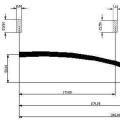 Kuinka tehdä varsijousi: toimistotaistelun heittäminen!
Kuinka tehdä varsijousi: toimistotaistelun heittäminen! Mitä tehdä, jos naapurit varastavat sähköä Mitä tehdä, jos talosta varastetaan sähköä
Mitä tehdä, jos naapurit varastavat sähköä Mitä tehdä, jos talosta varastetaan sähköä